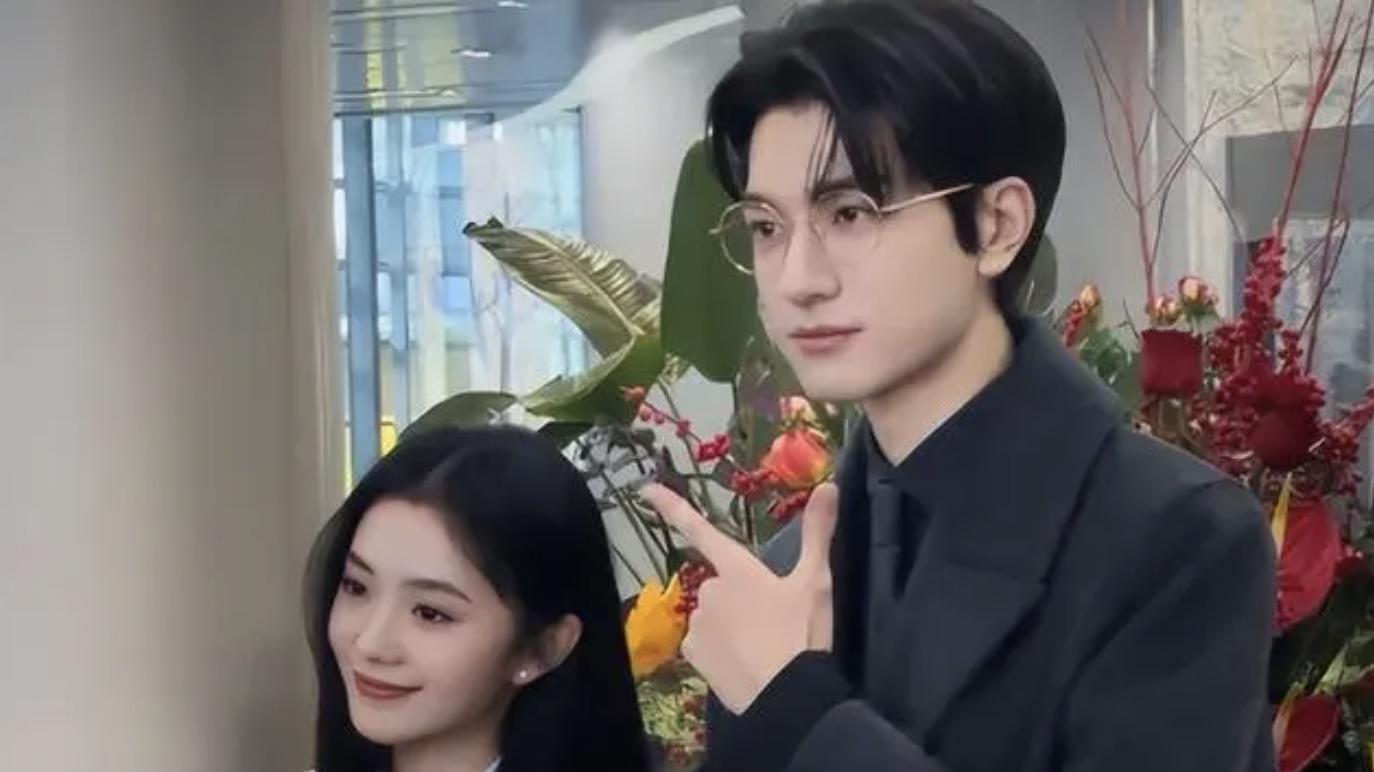Excel怎么查找重复值
Excel怎么把多个单元格里内容重复的单元格找出来?
打开Excel,选中要查找重复值的单元格,例如我要把表格中名字重复的单元格找出来,就选中所有名字 。
点击【开始】 。
打开【条件格式】 。
选择第一项【突出显示单元格规则】 。
点击最后的【重复值】 。
弹出窗口 , 找到的重复值可以在表格中预览,然后设置重复值表格,可以设置字体颜色和表格填充颜色 , 也可以设置表格边框颜色 , 然后点击确定 。
那些重复的单元格就都突出显示了 。
Excel表格中怎么查找重复项Excel中,查找重复项的方法,常用的有如下几个方法:
①条件格式中的凸显重复值;
②使用统计函数判断重复值;
③使用透视表判断重复值;
方法①:条件格式中的突显重复值
步骤:选择数据列 → 菜单选择“开始”-“条件格式”-“凸显”-“重复值”

文章插图
如下动画演示:

文章插图
方法②:使用统计函数判断重复项
在Excel中,也常用统计函数,如Countif条件计数来判断重复项,当然 , 也可以使用如Match、Vlookup等函数来判断,如下 , 我使用公式:=COUNTIF(A:A,A4),表示,判断A4单元格内容在A列出现的次数,若大于1,则表示重复值 , 如下所示:

文章插图
动画演示如下:

文章插图
方法③:使用透视表来判断重复项
透视表,Excel中统计分析的利器,判断个重复值,自然也是小Case , 如下所示:

文章插图
好了 , 重复值的问题,就分享到这,希望能帮到你!
我是Excel大全,别忘了点个赞支持下哦,谢谢!
Excel表格中怎么查找重复项Excel表格中查找重复项的方法:
1.首先都打开【excel】
2.选择需要查找重复值的列
3.选择【开始】,点击【条件格式】
4.选择【条件格式】中的【重复值】,点击进去
5.弹出【重复值】对话框 , 选择重复值,设置显示颜色,点击确定 。
6.现在就可以看到重复选项全部显示出你设置的颜色了 。
Excel表格如何查找重复值可以通过函数关系式来查找重复项,以电脑EXCEL操作为例,查找表格1和表格2名字的重复项,操作过程如下:
1、打开第一个EXCEL表格,输入=if(A2=)

文章插图
2、切换到第二个工作表,选中区域并且回车,

文章插图
3、返回到工作表1并补全公式=IF(A2=Sheet2!A2:A9,"是","否")

文章插图
4、将光标移动到右下角 , 拖动单元格完成函数的复制,即可找出重复的数据 。

文章插图
电子表格可以输入输出、显示数据,也利用公式计算一些简单的加减法 。可以帮助用户制作各种复杂的表格文档,进行繁琐的数据计算,
并能对输入的数据进行各种复杂统计运算后显示为可视性极佳的表格 , 同时它还能形象地将大量枯燥无味的数据变为多种漂亮的彩色商业图表显示出来 , 极大地增强了数据的可视性 。
另外,电子表格还能将各种统计报告和统计图打印出来 。EXCEL是微软OFFICE软件中的电子表格组件,其做出的表格是电子表格中的一种,除此以外还有国产的CCED、金山WPS中的电子表格等 。
Microsoft Office Excel是办公室自动化中非常重要的一款软件 , 很多巨型国际企业都是依靠Excel进行数据管理 。
它不仅仅能够方便的处理表格和进行图形分析,其更强大的功能体现在对数据的自动处理和计算,Excel是微软公司的办公软件Microsoft office的组件之一,是由Microsoft为Windows和Apple Macintosh操作系统的电脑而编写和运行的一款试算表软件 。
直观的界面、出色的计算功能和图表工具,再加上成功的市场营销,使Excel成为最流行的微机数据处理软件 。
推荐阅读
- 冰箱冷冻结冰厉害怎么办 冰箱冷冻结冰严重怎么办
- 麻将机上不来牌怎么办,麻将机最后几张牌上不来怎么办
- 临时工干活受伤怎么办
- 不被看好的续集,怎么就成了春节档票房口碑之王?
- 抖音喜欢的作品删除了怎么找到,抖音里喜欢的作品该咋地才能删除
- 朋友圈权限里标签如何删除 朋友圈设置标签怎么删除
- 美容师资格证怎么考 宠物美容师资格证怎么考
- 茶艺师怎么考试 茶艺师怎么考
- 水粉画房子怎么画,儿童房间墙面壁画有什么特点呢
- 如何设置微信一直运行,华为畅享9plus怎么设置微信后台开